
أبسط طريقة للتنصيب بواسطة USB ||◄ويندوز2003 ؛2008؛XP ؛VISTA ؛ WIN7
...و الصلاة و السلام عـلى أشرف المرسلين...
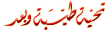
إخـــوانـي أخـواتـي ؛؛ زوار و رواد المـنتـدى
أسعد الله أوقـاتـكم
أقدم لكم مشـاركتـي البـسيطـة


إخواني أخواتي ؛؛سوف نحاول بإذن الله الـيوم شرح طريقة تهيئـة المفتاح USB
و نقـل أنظمة التشـغيل الـخاصة بالويندوز عـليه ؛؛ثـم الفـرمطة بواسطـته و بسهولة
تـامة ؛؛و هي طـريقة صـالحة للويندوز 2003 الى الويندوز 2008 و كذلك
الإكسـبي و الفيسـتا و الـويندوز 7 ...
و مـن ممـيزات تنصـيب الوينـدوز بواسطة المفـتاح Usb :
-السرعة الـتامة عكس إستـعمال الأسطونات ؛فمثلا فرمطة بهدة الأخيرة تستغرق
30 دقيقة في المـقابل بواسطة الأولـى يمكن أن تـتقلص المدة إلى 15 دقيقة ..
-نـسسـخ ملـفات نـظام الـتشغـيل بـسهولة تـامة و دون نـقص مـا ..
-إقتـصـاد في الـطاقة و فـي إستـهلاك قوة المـعالج و الـرامـات ..
-عدم تطلب إمكانيات كـبيرة كمثلا في حالة الويندوز7 ؛؛حيث أن 512Mo
للـرامات يمـكن أن تفـي بالـغرض ..

و للقيام بذلك سوف نـتبع طريقة جـد بسيطة و غـير تقلـيدية بمساعدة أداة
Wintoflash
الـتي تـقوم بتـهيئـة الـمفتـاح USB و فـرمطته ؛؛و ضبطه للاقـلاع
من خلال البـوت؛؛ كمـا هو الـحال بالـنسبة لـقارئ الأسطـوانـات ؛؛
و صـالحة لأصحـاب الـحواسيـب بدون قـارئ
أو غـيـاب قـارئ DVD لمـن يـود تـنصـيب نـسخ تتطـلب ذلك
كمثلا الوـويندوز 7 ..
حـيث يـقوم بنـسخ محـتوى الأسطـوانـة أو نـسخة ـتم تـحميلها ب
واسطـة الـنت ثـم لـصقهمـا علـى المفتـاح USB ؛؛
نـقوم بتـحميـل الأداة مـن هـنـا





























.png)
